Résumé :
Souvent, nous prenons des photos partout où nous allons, surtout si nous sommes en vacances. En outre, les étudiants peuvent collecter des images pour leurs modules de cours ou leurs conférences. La meilleure façon de compiler les photos est de les mettre dans un seul fichier. Les fusionner en un seul fichier est plus facile à consulter et à partager.
Vous souhaitez fusionner plusieurs JPG en un seul PDF ? Cet article peut vous y aider. De nombreux outils sur Internet vous permettent de combiner plusieurs fichiers JPG en PDF en ligne. Nous allons en savoir plus à leur sujet. Vérifiez donc comment vous pouvez le faire à l'aide de ces outils.

![]() Propulsé par l'IA
Propulsé par l'IA
![]() Propulsé par l'IA
Propulsé par l'IA
![]() Propulsé par l'IA
Propulsé par l'IA
![]() Propulsé par l'IA
Propulsé par l'IA
Dans cet article :
Partie 1. Les avantages de fusionner plusieurs JPG en un seul PDF
JPG est un format d'image compressé qui contient des images numériques. Il s'agit de l'un des formats d'image les plus courants utilisés dans les appareils photo numériques, sur Internet et dans différents appareils d'exploitation. Les images JPG sont incroyables pour les peintures et les photographies réalistes.
Il existe plusieurs raisons pour lesquelles les gens souhaitent fusionner plusieurs JPG en un seul PDF. Jetons-y un coup d'œil.
- Vous souhaitez combiner les images qui sont liées à un seul fichier.
- Créez votre album photo.
- Vous souhaitez envoyer les articles concernés par courrier électronique sans problème.
- Pour archiver les photos.
Partie 2. PDFelement - Comment combiner des fichiers JPG en un seul PDF avec un outil de bureau ? (facile et polyvalent)
Si vous souhaitez combiner plusieurs images JPG en un seul PDF avec un outil de bureau, vous pouvez utiliser PDFelement. L'un des avantages de ce logiciel est qu'il permet de combiner non seulement des images JPG mais aussi des PPT, XLS, DOC et GIF dans un document PDF.
Lorsque vous utilisez PDFelement, vous pouvez facilement combiner plusieurs JPG en un seul PDF. Il est également possible de modifier l'ordre des images après avoir téléchargé les JPG. Vous pouvez modifier l'ordre des images après avoir téléchargé les fichiers JPG. Pour modifier l'ordre de vos images, il suffit de faire glisser la souris sur les trois lignes, puis de modifier l'ordre. Vous devrez également installer le PDFelement et suivre les étapes indiquées ci-dessous.
 100% sécurité garantie
100% sécurité garantie  100% sécurité garantie
100% sécurité garantie  100% sécurité garantie
100% sécurité garantie  100% sécurité garantie
100% sécurité garantie Étape 1 Ouvrir des fichiers JPG
Après l'avoir installé, il vous suffit de cliquer sur PDFelement pour lancer l'application. Il vous suffit de cliquer sur "Combiner PDF" ; une toute nouvelle fenêtre va apparaître où vous pourrez faire un glisser/déposer ou cliquer sur l'option "Choisir un fichier" pour importer plusieurs JPG.
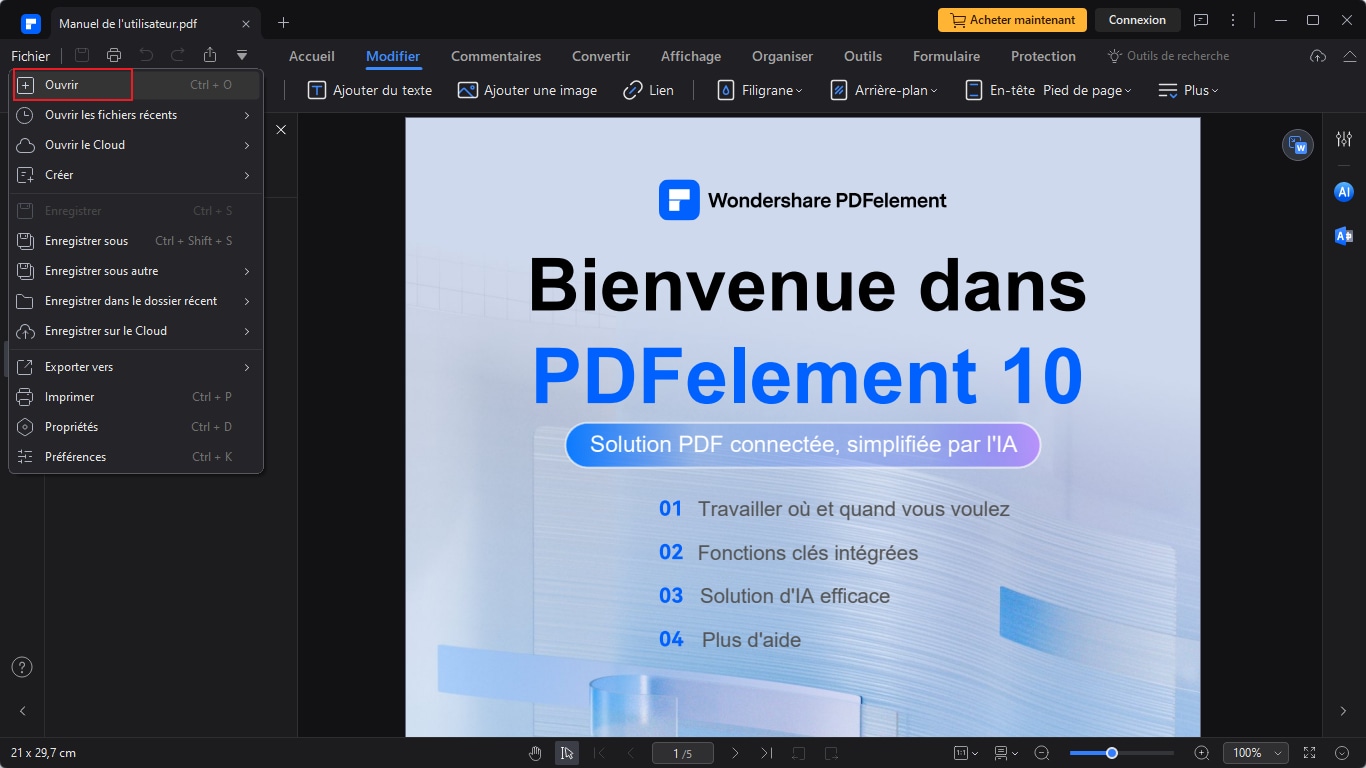
Étape 2 Lancer le processus de combinaison
Vous pouvez simplement télécharger d'autres fichiers en cliquant sur l'option "Outil". Ensuite, vous devez vérifier le type d'images, puis cliquer sur "Combiner des fichiers" pour fusionner les fichiers JPG en un seul fichier PDF.
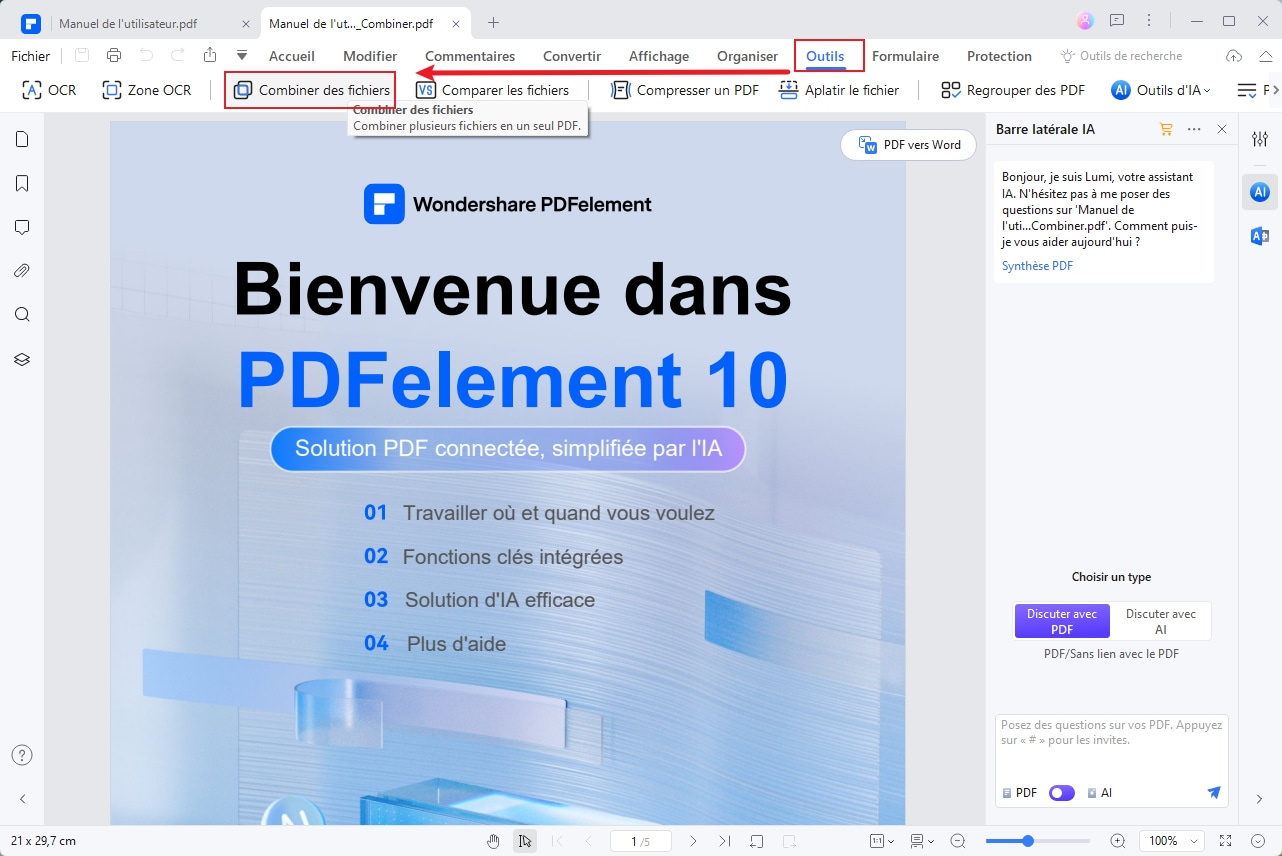
 100% sécurité garantie
100% sécurité garantie  100% sécurité garantie
100% sécurité garantie  100% sécurité garantie
100% sécurité garantie  100% sécurité garantie
100% sécurité garantie Étape 3 Enregistrer le fichier combiné JPG PDF
On va créer et afficher un PDF qui contient plusieurs JPG. Il suffit de cliquer avec la souris sur l'option "Fichier" et de choisir l'option "Enregistrer sous" pour enregistrer le fichier PDF sur votre ordinateur.
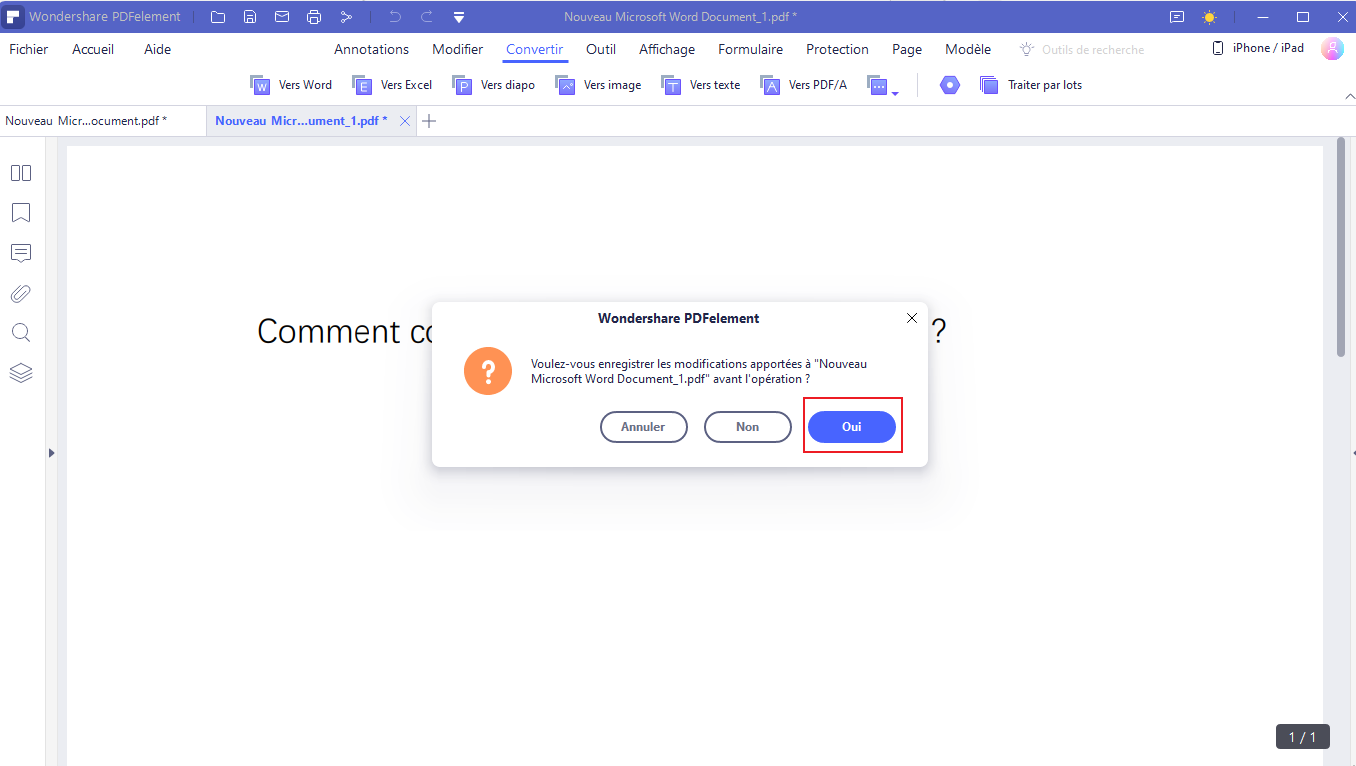
Partie 3. 4 méthodes pour fusionner plusieurs JPG en PDF en ligne gratuitement
Lorsque vous envisagez de fusionner plusieurs JPG en PDF en ligne gratuitement, vous pouvez utiliser certains outils en ligne. Vérifiez-les.
1. HiPDF, solution PDF en ligne tout-en-un
HiPDF est un outil en ligne que vous pouvez utiliser pour fusionner plusieurs JPG en un seul PDF. Le convertisseur peut fonctionner parfaitement et convertir facilement et immédiatement les fichiers JPG en PDF. L'utilisation de l'outil de conversion est gratuite. L'outil est accessible sous Windows, Linux, Mac, iOS et Android.
Cet outil garantit la confidentialité et la sécurité du fichier que vous téléchargez. HiPDF supprime le fichier une fois le processus terminé. C'est un outil de conversion pour tous, y compris les étudiants, les analystes de données, etc. L'outil est également efficace puisque vous n'avez pas besoin d'installer de logiciel pour cela. En outre, vous pouvez facilement télécharger des fichiers depuis votre appareil via OneDrive, DropBox et Box.
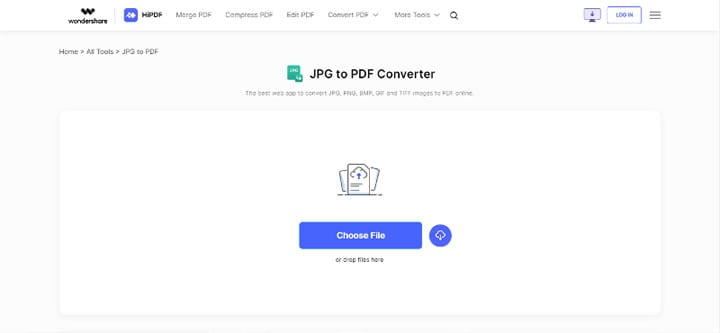
Les étapes que vous devez suivre pour fusionner JPG en PDF en ligne sont indiquées ci-dessous.
- Ouvrez le site Web de HiPDF et allez à la section " JPG to PDF " de l'outil.
- Importez les fichiers JPG que vous souhaitez intégrer dans un PDF en cliquant sur l'option " Choisir un fichier ".
- Ensuite, cliquez sur l'option "Convertir", et cela convertira les fichiers JPG en un fichier PDF.
- Cliquez sur "Télécharger" pour enregistrer le fichier sur votre appareil. Si vous le souhaitez, vous pouvez également l'enregistrer sur Box ou DropBox.
2. JPG2PDF, convertissez en ligne des images JPG en documents PDF
Vous pouvez facilement combiner plusieurs images JPG dans un catalogue de fichiers PDF, puis le partager avec d'autres personnes. Il n'y a pas de limitation de la taille du fichier, pas d'enregistrement et pas de filigrane. À l'aide de cet outil, vous pouvez facilement faire pivoter, optimiser et réduire les images JPG tout en conservant leur résolution actuelle. Cet outil est facile à utiliser et ne nécessite pas de connaissances techniques particulières.
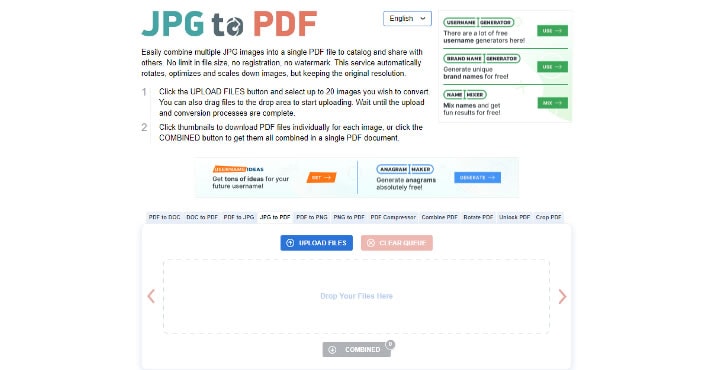
Si vous devez mettre plusieurs JPG dans un fichier PDF, vous pouvez suivre quelques étapes simples. Jetons un coup d'œil rapide sur eux.
- Cliquez sur le bouton "Télécharger des fichiers" et choisissez les fichiers image. Vous pouvez choisir jusqu'à 20 images à convertir. Vous avez également la possibilité de faire glisser et de déposer les fichiers pour commencer le téléchargement. Ensuite, vous devez attendre que le processus de téléchargement ou de conversion soit terminé.
- Ensuite, cliquez sur les vignettes pour télécharger les fichiers PDF individuellement ou sur le bouton "Combiné" pour les combiner en un seul document PDF.
3. iLovePDF, fusion de fichiers JPG en PDF en ligne
iLovePDF est un service en ligne multiplateforme qui vous permet de gérer des documents PDF de différentes manières. En utilisant ce document, vous pouvez éditer des PDF et également combiner plusieurs JPG en un seul fichier PDF. iLovePDF est l'un des outils qui peuvent élargir vos capacités. Il s'agit d'un outil gratuit. L'interface de iLovePDF est facile à comprendre. C'est une vérité constante. L'utilisation de l'outil est assez simple. Vous pouvez facilement naviguer sur la plateforme. Les images JPG peuvent être combinées en un fichier PDF en quelques secondes seulement.
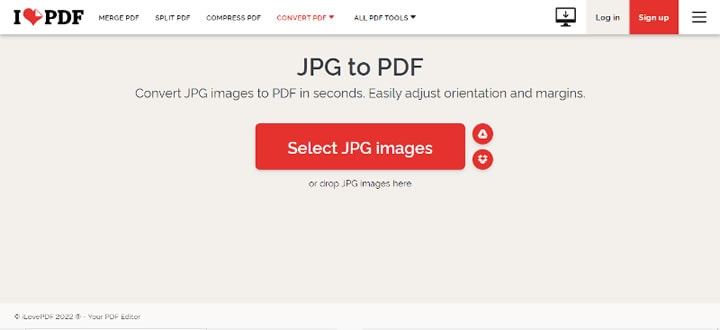
Les étapes pour combiner plusieurs images JPG en un seul fichier PDF sont indiquées ci-dessous. Jetons un coup d'œil rapide sur eux.
- Ouvrez l'outil iLovePDF sur votre navigateur Web préféré.
- Allez à la section de JPG à PDF.
- Cliquez sur l'option "Sélectionner les images JPG". Vous pouvez également utiliser les options pour déposer des images JPG à ajouter à l'outil.
- Dès que vous aurez terminé de télécharger le fichier, les images JPG seront combinées en un seul fichier PDF.
4. SmallPDF, convertissez gratuitement vos images en PDF en ligne
SmallPDF est l'un des meilleurs outils que vous trouverez en ligne pour fusionner plusieurs fichiers JPG en un seul fichier PDF. Avec cet outil, vous pouvez profiter d'un processus de conversion rapide et facile. Tout ce que vous avez à faire est de glisser et de déposer les images JPG dans la boîte à outils donnée pour les transformer.
L'outil utilise le cryptage SSL pour garantir que les images que vous partagez sont totalement sécurisées tout au long du processus de transfert. Ainsi, personne n'aura accès aux fichiers que vous partagez. Le convertisseur JPG en PDF fonctionne de manière indépendante et est basé sur un navigateur. De ce fait, vous pouvez y accéder facilement depuis votre mobile ou votre ordinateur.
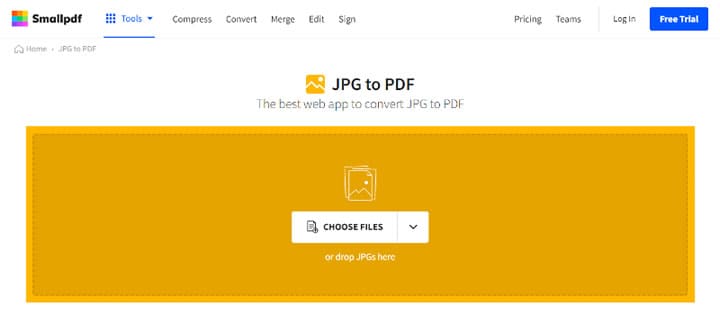
Après avoir initialement téléchargé le fichier, il est possible d'ajouter d'autres images si vous souhaitez enregistrer et combiner plusieurs fichiers dans un seul PDF avec l'outil en ligne.
Si vous devez convertir les images JPG en un fichier PDF, il vous suffit de suivre quelques étapes simples. Vérifions-les.
- Ouvrez SmallPDF sur votre navigateur Web préféré.
- Téléchargez les images vers le convertisseur JPG vers PDF.
- Ensuite, vous devez cliquer sur " Créer le PDF maintenant " et attendre que le processus de conversion soit terminé.
- Enregistrez le PDF converti sur votre appareil.
Partie 4. FAQ sur le fusionnement des JPG en un seul PDF
1. Comment créer un ZIP de plusieurs JPG sur Mac et Windows ?
Si vous devez créer un Zip de plusieurs JPG sous Windows, il suffit de cliquer avec le bouton droit de la souris sur l'option "nouveau" et de choisir "Dossier compressé". Tapez le nom du dossier, puis faites glisser et déposez les images JPG pour les compresser.
Sur Mac, il vous suffit de déplacer les fichiers JPG dans un dossier, de cliquer avec le bouton droit de la souris sur le dossier et de sélectionner "Compresser" dans le menu.
2. Est-il possible de fusionner aussi des fichiers PNG ?
Vous pouvez fusionner des fichiers PNG et les transformer en fichiers PDF. Ainsi, nous recommandons PDFelement car il s'agit d'un outil facile à utiliser.
3. Quand faut-il utiliser le JPG ?
Si vous travaillez avec des photos et des œuvres d'art, le format JPG offre la bonne compression aux images, ce qui les rend efficaces pour les sites Web. Vous pouvez facilement combiner plusieurs fichiers jpg en PDF en ligne et les télécharger. Ainsi, vous imprimez des photos en faible compression et en haute résolution.
Conclusion :
En conclusion, fusionner plusieurs fichiers JPG en un seul PDF est une tâche courante et utile dans de nombreux contextes, que ce soit pour créer des portfolios, des présentations ou des documents professionnels. Dans cet article, nous avons exploré différentes méthodes pour réaliser cette fusion, notamment en utilisant des logiciels en ligne et des outils de conversion. Cependant, pour une expérience plus avancée et complète, nous recommandons l'utilisation de PDFelement. Ce logiciel offre une interface conviviale et des fonctionnalités avancées pour fusionner facilement plusieurs fichiers JPG en un seul PDF. Il permet également de personnaliser l'ordre des pages, d'ajuster la qualité de l'image et d'ajouter des annotations si nécessaire. Que vous soyez un professionnel qui travaille avec des images ou un étudiant qui souhaite créer des présentations visuellement attrayantes, PDFelement est un choix recommandé pour fusionner vos fichiers JPG en un seul PDF. Essayez PDFelement dès aujourd'hui et découvrez comment il peut simplifier et améliorer votre processus de fusion d'images en PDF.

![]() Propulsé par l'IA
Propulsé par l'IA
![]() Propulsé par l'IA
Propulsé par l'IA
![]() Propulsé par l'IA
Propulsé par l'IA
![]() Propulsé par l'IA
Propulsé par l'IA
 100% sûr | Sans publicité |
100% sûr | Sans publicité |



